Дуже часто трапляються моделі, виконані в КОМПАС-3D з ескізами без будь-яких розмірів. Хотілося б показати, наскільки корисно і просто взяти за правило розставляти розміри в ескізах. І наочно показати їх роботу з використанням панелі «Змінні» на прикладі створення не дуже складної тіла - діаметральна трубна решітка (фахівці які працюють в цій галузі, можуть називати її інакше).
Так само нижче ви побачите, як легко «витягнути» змінні з різних операцій, масивів, ескізів і навчитеся привласнювати найменування змінних різними параметрами.
Але почнемо, з самого початку 😉
Коротко про інтерфейс
У мене все панелі стоять у вертикальному положенні, панель змінних і дерево моделі з лівої частини робочого простору, панель властивостей розташовується праворуч, основний ухил тут зроблений не на роботу з панелями, а на роботу в с моделлю.
Як правило, інших налаштувань інтерфейсу не роблю.
Приступимо до безпосереднього створення моделі. Вибрати можна будь-яку базову площину це не принципово і не сильно позначиться на побудові, але в уроці побудова буде від «Площини XY».
Створимо нову деталь з розширенням файлу .m3d і збережемо.
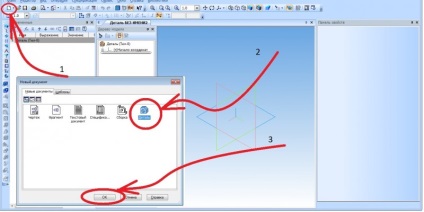
Будуємо окружність з центру координат довільного розміру і ставимо розмір.
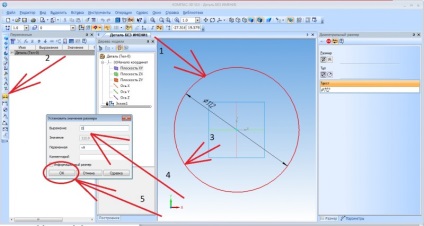
Відкриємо панель змінних і переконаємося, що з'явилася нова змінна «D».
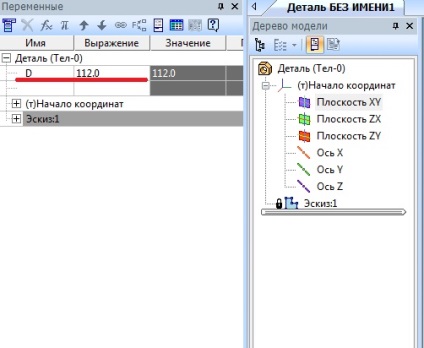
Значення змінної міняти не обов'язково, хоча можете експериментувати на будь-якому етапі, але не будемо на цьому акцентувати увагу, підемо далі.
Закриємо ескіз і виберемо «Операцію видавлювання», в графі напрямок поміняємо на «Середня площину», в графі «Відстань» нічого не змінюємо, цей параметр буде керованим на наступному етапі.
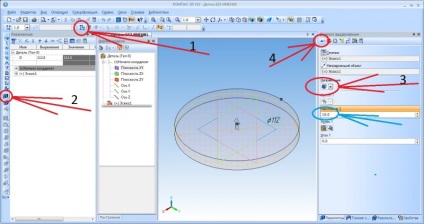
Подивимося панель «Змінні» і розкриємо «+» навпроти «Операція видавлювання: 1». В поле вираз відповідне параметру «Відстань 1» вносимо англійською розкладкою «B», після чого вона з'явиться в під змінної «D».
Примітка: замість B можете ставити будь-свою змінну, але по уроку буде В, на подальші дії найменування цієї змінної не впливає.

Виберемо плоску грань нашого циліндра. І створимо на ньому ескіз, з двома колами з центру координат, проставимо розміри D1 і D2 відповідно зображенні. І перевіряємо наявність змінних в панелі «Змінні»
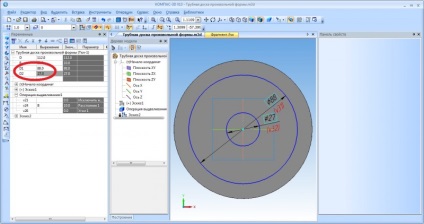
Закриємо ескіз і зайдемо в панель «Поверхности» і виберемо «Лінійчата поверхню», для «Крива 1» виберемо коло D1, для «Крівая2» окружність D2. Закриємо операцію. В результаті чого буде створена поверхню.
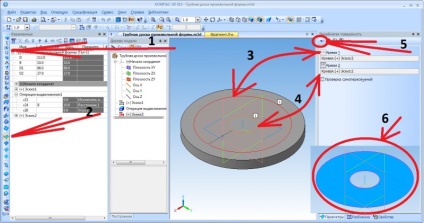
Для зручність і більшої наочності приховуємо тверде тіло.
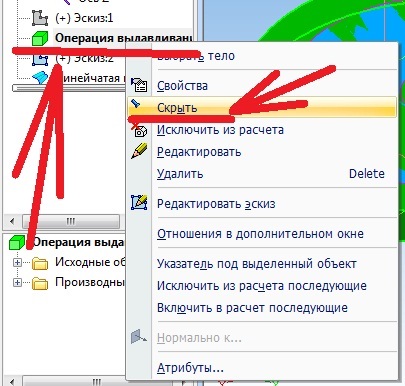
Відкриємо панель «Просторові криві», виберемо «Група точок на поверхні», поверхнею виберемо «лінійчатим поверхню: 1». Вибрати спосіб «За сітці навколо заданої точки» параметри U% і V% виберемо по 50, для того щоб сітка точок будувалася з центру поверхні. Виберемо тип сітки «Гексагональна», крок по сітці змінювати не обов'язково, на наступних етапах цим параметром дамо змінну. І найголовніше поставити галочку в «Враховувати кордону» через що точки не виходитимуть за рамки нашої «лінійчатим поверхні: 1».
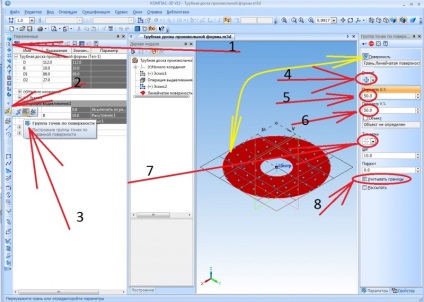
Тепер включимо відображення нашого твердого тіла і приховуємо поверхні і точки.
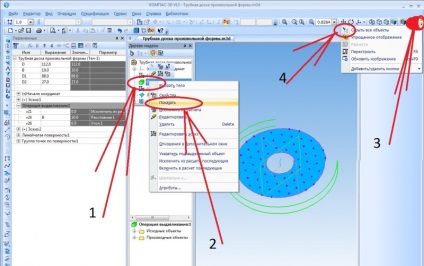
Далі створимо отвір в центрі координат, для чого виберемо грань нашої циліндричної дошки і створимо «Ескіз» з окружністю з центру координат, діаметр кола довільної форми. Поставити розмір «d» на коло.
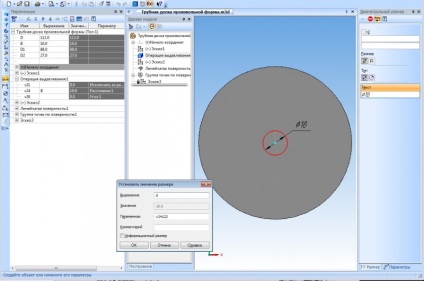
Після чого закрити ескіз і вирізати отвір, тут можна піти як мінімум двома шляхами, вирізати «Через все» або вирізати «На відстань» рівне товщині «B», підемо менш витратним способом і виріжемо «Через все»
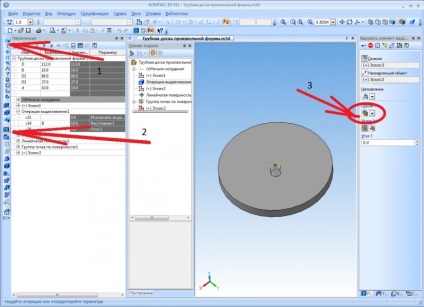
Вибравши «Ескіз: 3» видавимо тіло такої ж форми на всю товщину Трубної дошки. Для чого натискаємо на «Ескіз: 3», виберемо «Операція видавлювання», змінити напрямок на «Зворотне» і спосіб «Через все».
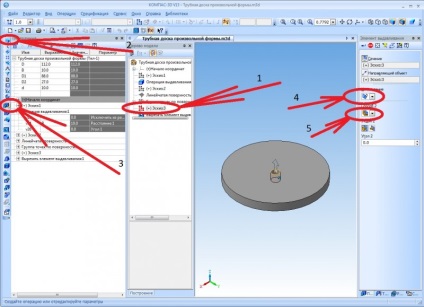
Заходимо в панель «Масиви» і вибираємо «Масиви по точках», натискаємо по попередньо створеної операції «Вирізати елемент видавлювання: 1» в дереві моделі. В панелі властивостей переходимо у вкладку «Параметри» і натискаємо по полю «Точки», після чого вибираємо «Групу точок по поверхні: 1» в дереві побудови моделі. Завершуємо операцію.
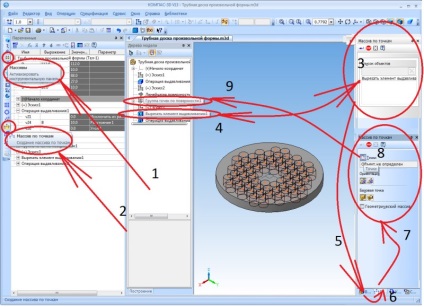
Геометричну побудову виконано, залишилося «зв'язати» змінні.
Для подальшої роботи потрібно визначитися, якими змінними ми хочемо керувати. У даній статті буде показаний варіант управління зовнішнім діаметром трубної дошки «D», діаметром сліпої зони «D2», діаметром отвору «d», кроком «T» і мінімальним зазором від зовнішнього діаметра трубної дошки і максимальним діаметром розташування отворів під трубки.
Для початку відкриємо «Групу точок по поверхні: 1» в панелі «Змінні» і графі «Крок» дамо змінну «T».
Далі додамо нову призначену для користувача змінну «Z_min» в панель «Змінні».
У рядку «Вираз», навпаки змінної «D1» вписуємо формулу: (D-Z_min * 2-d), вона виводиться з такою геометричною залежності:
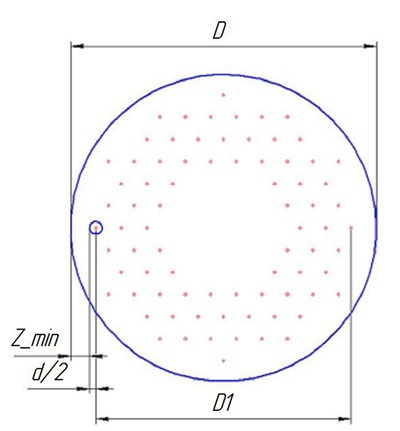
Виконавши останні маніпуляції, і проредактіровав змінні отримуємо ось таку картинку:
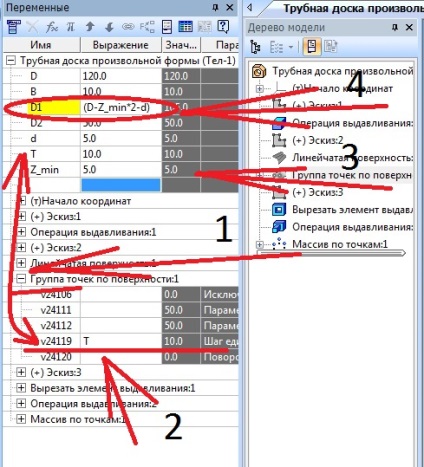
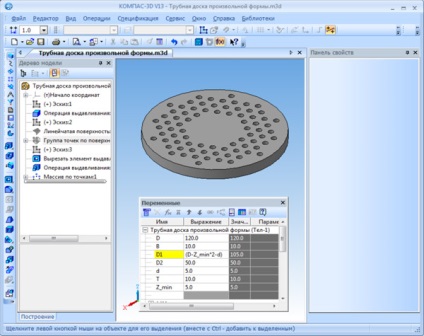
При бажанні можна додати зазор рівний d для сліпої зони D2, але нехай це залишиться як домашнє завдання для бажаючих повторити подібного роду модель.
Інші цікаві матеріали
- 5 причин скористатися додатком для створення комплектів документів в КОМПАС-3D

- Робота з зображеннями в Компас-3D

- Створення 3D-моделі корпусу в КОМПАС-3D

- Робота з бібліотекою стилів, типів і основних написів в КОМПАС-3D
